
Rovnako ako akýkoľvek operačný systém pre počítač a notebook, MacOS podporuje kontrolu pomocou klávesov HOT. Kombinácie, ktoré môžu byť použité vo svojom médiu, je tu obrovská súprava. Budeme zvážiť len základné a najčastejšie, schopné výrazne zmierniť, a len urýchliť prácu v operačnom systéme a každodennej spolupráci s ním.
HOT KEYS V MAKOS
Pre najvýhodnejšie vnímanie a zapamätanie kombinácií, ktoré budú prezentované nižšie, rozdelíme ich do niekoľkých tematických kategórií. Najprv však označujeme, ktoré špecificky sú kľúče na klávesnici Apple najčastejšie používané v krátkodobých akciách podporovaných MacOS - nižšie sú ich meno a skutočné miesto.
- Príkaz ⌘
- Možnosť ⌥
- Ovládanie ^.
- SHIFT ⇧

Operácie so súbormi, priečinkami atď.
Po prvé, zvážte kľúčovú kombináciu, ktorá zjednodušia interakciu so súbormi a priečinkami v prostredí operačného systému
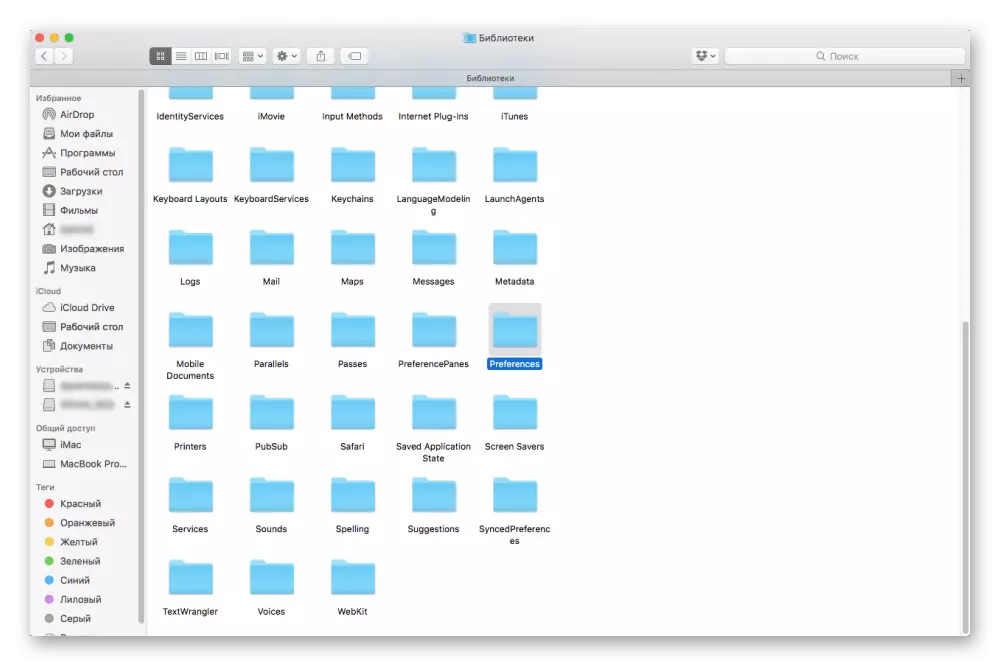
Príkaz + A - pridelenie všetkých objektov.
Príkaz + C - kopírovanie vopred zvoleného objektu (diel vrátane vyhľadávača).
Príkaz + F - Hľadať objekty v dokumente alebo spustením okna Nájsť (funguje aj v prehliadačoch).
Príkaz + G - Opakujte funkciu vyhľadávania, to znamená vyhľadávanie ďalšej zápisu objektu, ktorý bol nájdený skôr.
Kombinácia Shift + Command + G sa používa na vyhľadávanie predchádzajúceho vstupu.
Príkaz + h - skrýva aktívne aplikácie Windows. Možnosť + Príkaz + H - skryje všetky okná okrem aktívnych.
Príkaz + M - Sklopenie aktívneho okna do skratky na prístroji.
Možnosť + Príkaz + M - Zapnutie všetkých okien aktívnej aplikácie.
Príkaz + o - Otvorenie vybraného objektu alebo volajte dialógové okno a vyberte súbor.
Príkaz + P - Odosielanie aktuálneho dokumentu na tlač.
Príkaz + S - Uloženie aktuálneho dokumentu.
Príkaz + T - Otvorenie novej karty.
Príkaz + Tab - Prepnutie na nasledujúci novo používaný program medzi zoznamom všetkých otvorených.

Príkaz + v - Vložte obsah schránky do aktuálneho dokumentu, programu alebo priečinka (diel pre súbory v aplikácii Finder).
Príkaz + W - Zatvorte aktívne okno.
Možnosť + Príkaz + W - Zatvorenie všetkých okien
Príkaz + X - Rezanie predbežného objektu a jeho izbu do schránky pre nasledujúcu vložku.
Príkaz + Z - Zrušiť predchádzajúci tím.
Príkaz + Shift + Z - Znova zrušte predchádzajúci príkaz.
Príkaz + medzera - zobrazí alebo skrýva pole vyhľadávania Spotlight.
Príkaz + OPTION + SPACE - Hľadať Spotlight v okne Finder.
Control + Command + F - Prechod do režimu celej obrazovky (ak je program podporovaný).
Control + Command + Space - Zobrazí panel "Symboly", s ktorým si môžete vybrať EMMZI a iné znaky.
Možnosť + Command + ESC - nútené dokončenie programu.
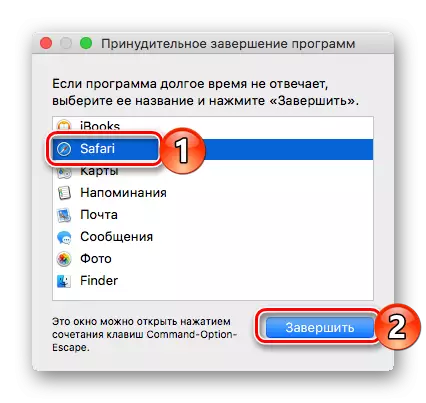
Priestor - (pre predbežný objekt) pomocou rýchleho sledovania.
Shift + Command + 5 - v Macos Mojave Screen snapshot alebo nahrávanie obrázkov z neho.
Shift + Command + 3 alebo Shift + Command + 4 - Snímka v predchádzajúcich verziách Macos.
Shift + Command + N - Vytvorenie nového priečinka v aplikácii Finder.
Command + Comma (,) - Otvorenie okna Aktívne nastavenia programu.
Prečítajte si aj: Run "Monitorovací systém" do Macos
Práca s elektronickými dokumentmi
Ak často musíte pracovať s textom a inými elektronickými dokumentmi, bude užitočné poznať nasledujúce hotkes.

Príkaz + B - Aplikácia tučne vo vybratom texte alebo zapnutie / vypnutie použitia tučného písma.
Príkaz + D - vyberte priečinok "Desktop" v dialógovom okne otvorenia alebo ukladania súborov.
Príkaz + I - aplikovanie vhodného návrhu do vyhradeného textu alebo zapnutie / vypnutie kurzovacieho použitia.
Príkaz + K - Pridanie webových odkazov.
Príkaz + T - Zobrazenie alebo skrytie okna "Fonts".
Príkaz + U - Aplikácia podčiarknutia na vybraný text alebo zapnutie / vypnutie podčiarknutia.
Príkaz + ľavá postava Brace ({) - zarovnanie na ľavom okraji.
Príkaz + pravá kučeravá ortéza (}) - zarovnanie na pravom okraji.
Command + bodkolička (;) - Vyhľadajte nesprávne napísané slová v dokumente.
Ovládanie + A - Prechod na začiatok riadku alebo odseku.
Riadenie + B - Prechod na jeden znak späť.
Control + Command + D - Zobrazenie alebo skrytie definície vybraného slova.
Riadenie + D - Vymazanie symbolu vpravo od bodu vloženia (alebo klávesy FN + vymazania).
Riadenie + E - Prejdite na koniec reťazca alebo odseku.
Riadenie + F - Prejdite na jeden symbol dopredu.
Ovládanie + H - Odstránenie symbolu vľavo od bodu vkladania (alebo odstrániť).
Riadenie + n - Prejdite na jeden riadok nadol.
Riadenie + P - prechod na jeden riadok hore.
FN + DELETE - vymazanie dopredu na klávesnici, na ktorých chýba tlačidlá dopredu (alebo kombinácia klávesu Control + D).

Fn + šípka nahor (Stránka hore) - Rolovanie na jednu stránku.
Fn + šípka doľava (HOME) - Prejdite na začiatok dokumentu.
FN + šípka nadol (strana dole) - Rolovanie nadol jednu stránku.
Fn + šípka doprava (koniec) - Prejdite na koniec dokumentu.
Možnosť + Príkaz + C - Kopírovanie parametrov formátovania zvoleného objektu v schránke.
Možnosť + Príkaz + F - Prejdite na pole Hľadať.
Možnosť + Príkaz + T - Zobrazí alebo skrýva panel s nástrojmi v programe.
Možnosť + Príkaz + V - Použite parametre kopírovaného štýlu na vybraný objekt.
Možnosť + Vymazať - Vymazanie slova doľava od vkladacieho bodu.
Možnosť + Shift + Command + V - Aplikácia na vložený objekt okolitého textu.
Možnosť + SHIFT + šípka (smer) - rozšírenie výberu v určenom smere vo zvolenom odseku, keď sa znova stlačí, až do nasledujúceho / predchádzajúceho odseku.
Možnosť + šípka doľava / doprava - presuňte vloženie na začiatok / koniec predchádzajúceho slova.
Shift + Command + P - Okno displeja vyberte nastavenia dokumentov.
Shift + Command + S - Volanie dialógového okna Uložiť ako alebo Duplikovanie aktuálneho dokumentu.
Shift + Command + Vertikálny prvok (|) - Zarovnanie v strede.
Shift + Command + Colon (:) - Otvorenie okna "Pravopis a gramatiku".
Shift + Command + Otázka Znamenie (?) - Otvorenie ponuky Pomocník.
Shift + Command + Minus (-) Znamenie - Zníženie veľkosti vybraného objektu.
Shift + Command + Plus (+) Znamenie - Zvýšenie veľkosti vybraného objektu.
Príkaz + Znamenie rovné (=) - vykonáva funkciu opísanú vyššie.
Shift + príkaz + šípka nahor - výber textu medzi bodom vkladania a začiatkom dokumentu.
Shift + Command + šípka doľava - výber textu medzi bodom vkladania a začiatkom aktuálneho riadku.
Shift + Command + šípka nadol - výber textu medzi bodom vkladania a koncom dokumentu.
Shift + Command + šípka doprava - výber textu medzi bodom vkladania a koncom aktuálneho riadku.
Shift + šípka nahor - distribúcia oblasti výberu textu k najbližšiemu symbolu v rovnakej polohe horizontálne k jednému riadku vyššie.
Shift + šípka doľava - rozšírenie výberu pre jeden symbol vľavo.
Shift + šípka nadol - distribúcia oblasti výberu textu na najbližší znak v rovnakej polohe horizontálne na jeden riadok nižšie.
Shift + šípka doprava - rozšírenie oblasti výberu textu na jeden znak doprava.

Prečítajte si aj: Metódy pre zmenu rozloženia jazyka v Macos
Riadenie správania systému
Teraz vám predstavíte horúcimi klávesmi, vďaka ktorým môžete rýchlo vykonávať čokoľvek iné v Macos alebo spustiť nejaký druh.

Control + Command + Extrakcia disku - Zatvorenie všetkých programov a reštartovanie počítača. Ak existujú neoprávnené zmeny v otvorených dokumentoch, na ich spore sa zobrazí žiadosť.
Tlačidlo Control + Command + POWER je komplexný reštart počítača bez požiadavky na ukladanie otvorených a neuložených dokumentov.
Riadenie + OPTION + COMMIT + POWER TLAČIDLO
ALEBO CONTROL + OPTION + COMMANT + Disk Extrakčný kľúč - Zatvorenie všetkých programov a vypnutie počítača. Ak existujú neoprávnené zmeny v otvorených dokumentoch, na ich spore sa zobrazí žiadosť.
Riadenie + SHIFT + Tlačidlo napájania alebo ovládanie + SHIFT + Display Key - Preklad displeja do režimu spánku.
Ovládanie + Tlačidlo POWER alebo CONTROL + Tlačidlo extrakcie disku - Volanie dialógového okna vyberte medzi reštartu, preklad do režimu spánku a vypnite počítač.
Možnosť + Príkaz + Tlačidlo napájania alebo možnosť + Príkaz + Referenčný kľúč diskov - Prenos počítača do režimu spánku.
Shift + Command + Q - Ukončite používateľský účet s požiadavkou na potvrdenie.
Možnosť + Shift + Command + Q je okamžitý výstup z účtu bez žiadosti o potvrdenie.

Tlačidlo napájania (stlačte) - Zapnite počítač alebo ho zobrazí z režimu spánku.
Tlačidlo napájania (stlačenie a podržaním na 1,5 sekundy) - Preklad počítača do režimu spánku.
Tlačidlo napájania (HOLD) - nútené vypnutie počítača.
Použitie vyhľadávača
Finder je základom operačného systému "Apple", jeho grafickým plášťom. Nasledujúce kombinácie kľúčových kombinácií pomôžu pohodlnejšie komunikovať s prvkami pracovnej plochy a okien priamo.
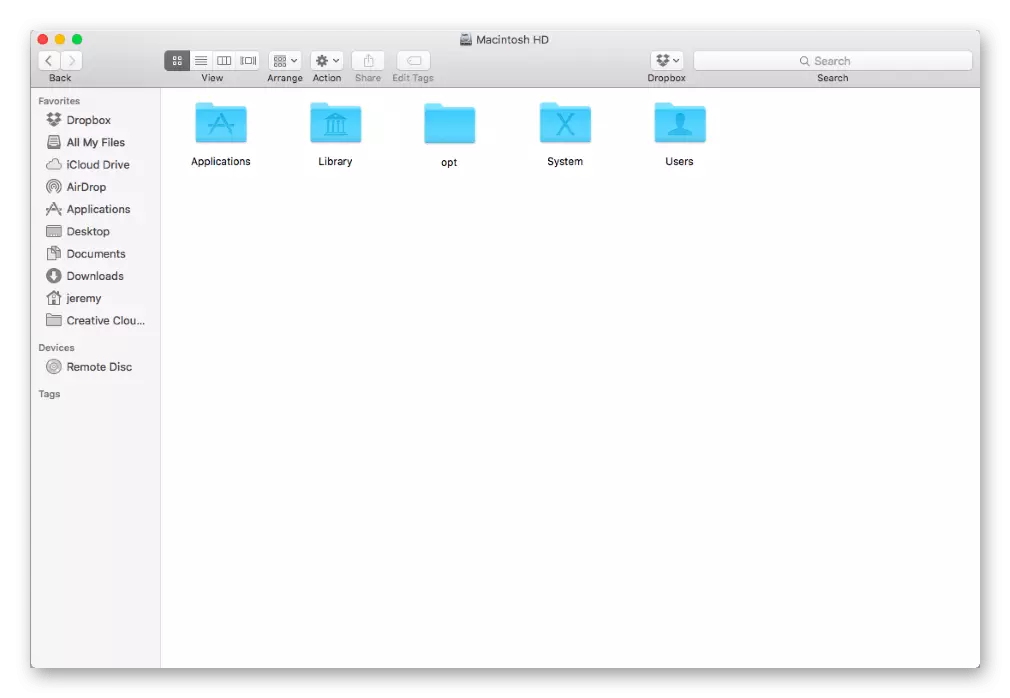
Príkaz + 1/2/3/4 - Zobrazenie objektov v okne Finder vo forme ikon / zoznam / stĺpcov / krycie tok.
Príkaz + ovládanie + šípka nahor - Otvorenie priečinka obsahujúceho aktuálny priečinok v novom okne.
Príkaz + D - Vytvorenie duplicitných vybraných súborov.
Príkaz + Vymazanie - presuňte vybraný objekt do "košíka".
Príkaz + E - extrahuje zvolený disk alebo hlasitosť.
Príkaz + F - Spustite vyhľadávanie Spotlight v okne Finder.
Príkaz + I - Zobrazí okno Vlastnosti pre vybraný súbor.
Príkaz + J - "Zobraziť parametre zobrazenia".
Command + Mission Control - Zobrazí pracovnú plochu.
Príkaz + N - Otvorenie nového vyhľadávača okien.
Príkaz + R.
- Zobrazenie počiatočného súboru pre vybrané alias v nálezde;
- Upgrade alebo Reboot Page - Používa sa v niektorých programoch ("Kalendár", Safari atď.);
- Znova skontrolujte dostupnosť aktualizácií v okne Nastavenia "Aktualizovať softvér".
Príkaz + T - Zobrazenie alebo skrytie panela Tab, keď je v aktuálnom okne otvorená jedna karta.
Príkaz + Y je náhľad vybraných súborov pomocou funkcie Rýchle zobrazenie.
Príkaz + šikmý funkcia (/) - skrývanie alebo zobrazovanie stavu reťazca v hinderových oknách.
Príkaz + Ľavý štvorcový držiak ([) - Prejdite do predchádzajúceho priečinka.
Príkaz + Right Square Bracket (]) - Prejdite na nasledujúci priečinok.
Príkaz + šípka nahor - Otvorenie priečinka obsahujúceho aktuálny priečinok.
Príkaz + šípka nadol - otváranie predbežného objektu.
Príkaz + Zvýšenie jasu - zapnite alebo vypnite externý režim zobrazenia.
Ovládanie + SHIFT + Command + T - Pridanie zvoleného objektu Finder na prístroj (OS X Mavericks alebo neskôr).
Riadiaca + šípka nadol - Zobrazí všetky okná aktívneho programu.
Možnosť + Príkaz + D - Zobrazí alebo skrýva prístrojový panel.
Možnosť + Príkaz + L - Otvorenie priečinka "Downloads".
Možnosť + Command + P - skrývanie alebo zobrazovanie riadku cesty v oknách Finder.
Možnosť + Command + S - skrývanie alebo zobrazovanie bočného panela v oknách z nálezov.

Option + Command + T - Zobrazí alebo skrýva panel s nástrojmi, keď je jedna karta otvorená v aktuálnom vyhľadávači okien.
Možnosť + Príkaz + V - Presúvacie súbory umiestnené v Exchange Buffer zo zdrojového umiestnenia k aktuálnemu.
Možnosť + Príkaz + Y - View Slideshow "Rýchly náhľad" pre vybrané súbory.
Možnosť + ovládanie misie - Otvorenie okna Nastavenia riadenia misie.
Možnosť + SHIFT + Command + Delete - Čistenie "Košík" bez požiadavky na potvrdenie.
Možnosť + Zvýšenie hlasitosti + Zvýšenie hlasitosti alebo možnosť + SHIFT + REŠTRUBNOSTI ROZCHODNENIA - Zmena hlasitosti s menším ako štandardným krokom.
Možnosť + Shift + Zväčšenie jasu klávesnice alebo voľby + Shift + Znížená jasnica klávesnice - Zmeňte jas klávesnice s menšou ako štandardný krok.
Možnosť + Shift + Zvýšenie jasu alebo Možnosť + Shift + Redukcia jasu - Zmena jasu displeja s menšou ako štandardný krok.
Možnosť + Zvýšenie hlasitosti (alebo "Zníženie hlasitosti") - Otvorenie okna Nastavenia zvuku ".
Možnosť + Zvýšenie jasu klávesnice - Otvorenie okna Nastavenia klávesnice. Pracuje s akoukoľvek tlačidlou jasnosti klávesnice.

Možnosť + Zväčšenie jasu (alebo "Redukcia jasu") - Otvorenie okna Nastavenia "Monitors".
Shift + Command + D - Otvorenie priečinka Desktop.
Shift + Command + Delete - Čistenie "Košík" s požiadavkou na potvrdenie.
Shift + Command + F - Otvorenie nedávneho okna so zoznamom posledných súborov.
Shift + Command + H - Otvorenie osobného priečinka aktuálneho používateľského účtu MacOS.
Shift + Command + I - Otvorenie iCloud Drive.
Shift + Command + K - Otvorenie okna "Sieť".
Shift + Command + N - Vytvorenie nového priečinka.
Shift + Command + O - Otvorenie priečinka "Dokumenty".
Shift + Command + P - Zobrazenie alebo skrytie náhľadu v oknách z nálezov.
Shift + Command + R - Otvorenie okna AirDrop.
Shift + Command + T - Zobrazí alebo skrýva reťazec záložky v zintenzívnych oknách.
Shift + Command + U - Otvorenie priečinka "Utilities".

Dvakrát kliknite, keď je stlačené tlačidlo príkazu - otvorte priečinok na samostatnej karte alebo v samostatnom okne.
Dvakrát kliknite, keď je stlačené tlačidlo voľby - Otvorte objekt v samostatnom okne s uzatváraním počiatočného okna.
Pretiahnutím na iný zväzok stlačením tlačidla príkazového tlačidla - pohyb rozbaľovacieho objektu na druhom objeme namiesto kopírovania.
Pretiahnutím, keď je stlačené tlačidlo voľby - kopírovanie odtiahnutej objektu. Pri ťahaní objektu sa ukazovateľ líši.
Šípka nadol uzatvára vybraný priečinok (len na displeji objektov objektov).
Šípka je vpravo - Otvorenie zvoleného priečinka (iba v režime zobrazenia zoznamu objektov).
Kliknutím na hlavičku okna pri stlačení tlačidla príkazového tlačidla - zobrazenie priečinkov obsahujúcich aktuálny priečinok.
Kliknite na Trojuholník o zverejnení a zároveň stlačte tlačidlo OPTION - Otvorenie všetkých priečinkov vo zvolenom priečinku (len na displeji objektov objektov).
Shift + Command + C - Otvorenie okna "Computer".

Záver
V tomto článku sme vás zoznámili len s hlavnými a najvýznamnejšími horúcimi klávesmi používanými v Macos. Ak si spomeniete a vezmete ho do prevádzky aspoň malú časť z nich, práca a denná interakcia s operačným systémom sa stane oveľa jednoduchšie a pohodlné.
